Hỗ trợ tư vấn
Tư vấn - Giải đáp - Hỗ trợ đặt tài liệu
Mua gói Pro để tải file trên Download.vn và trải nghiệm website không quảng cáo
Tìm hiểu thêm »Video Tik Tok nhanh chậm đang trở thành trào lưu chỉnh sửa ảnh hot nhất hiện nay. Trên mạng chia sẻ video Tik Tok liên tục có những hot trend mới khiến cộng đồng mạng “mê tít”. Làm thế nào để chỉnh sửa video thành video nhanh chậm đang hot? Hãy cùng Download.vn thực hiện trên ứng dụng Viamaker để tạo ra những video slow hot trên Tik Tok nhé.
Tải Tik Tok cho Android Tải Tik Tok cho iOS
Tải Viamaker cho iOS Tải Viamaker cho Android
Bước 1:
Tải và cài đặt ứng dụng Viamaker theo đường dẫn phía trên.
Bước 2:
Mở ứng dụng Viamaker lên và nhấn vào New Project và chọn video muốn chỉnh sửa theo kiểu nhanh chậm đang hot → Add to Project.
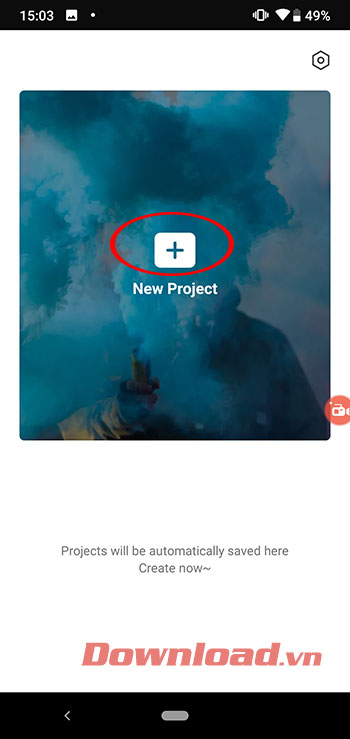
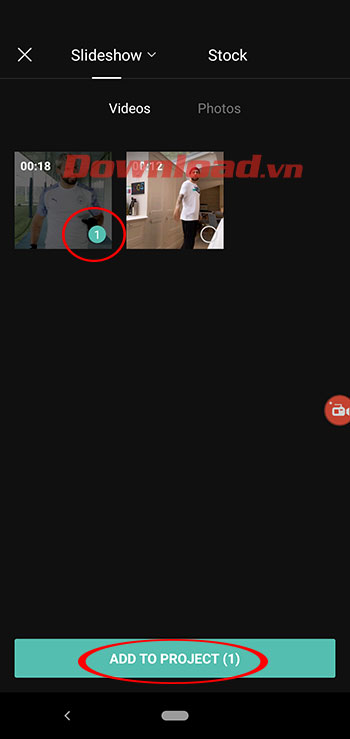
Bước 3:
Giao diện chỉnh sửa video xuất hiện, tiếp đó hãy nhấn vào nút Mute video sound để tắt âm thanh gốc.
Tiếp đó hãy nhấn Add audio để thêm đoạn nhạc → Sound.
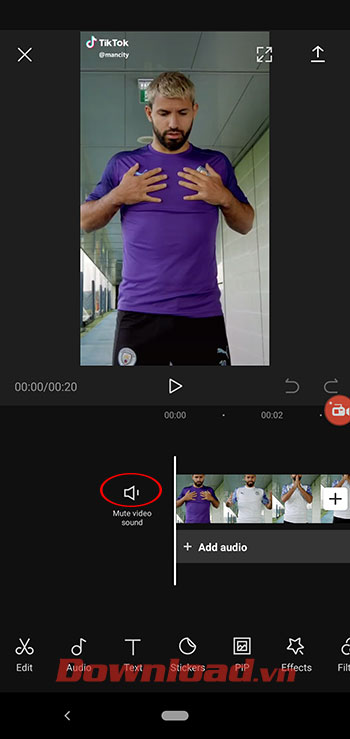
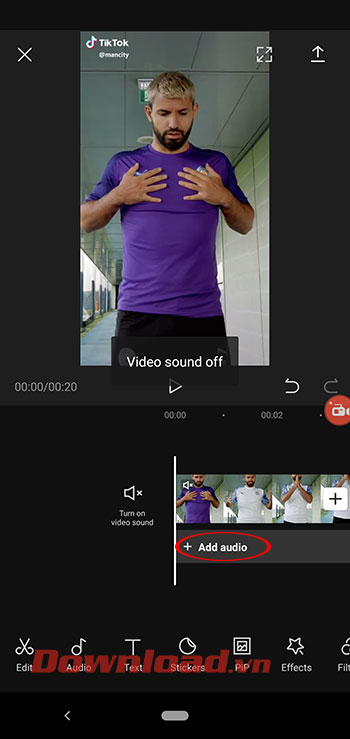
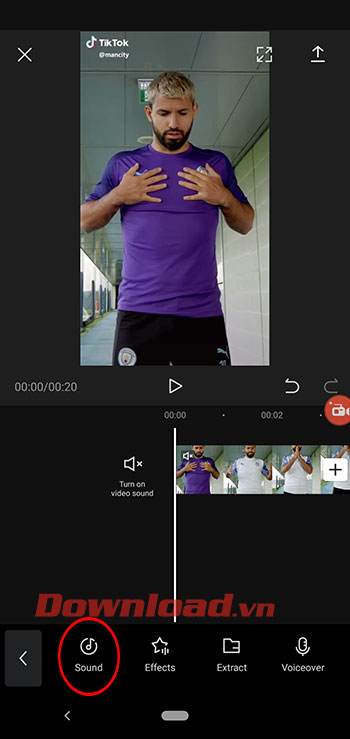
Bước 4:
Giao diện Add sound xuất hiện hãy nhấn Extract sound from video.
Tiếp đó chọn video muốn tách nhạc → Import video sound only.
Ngay sau đó bạn sẽ thấy nhạc của video đó xuất hiện ở cửa sổ Add sound, hãy nhấn vào dấu cộng để thêm vào giao diện chỉnh sửa video ban đầu.
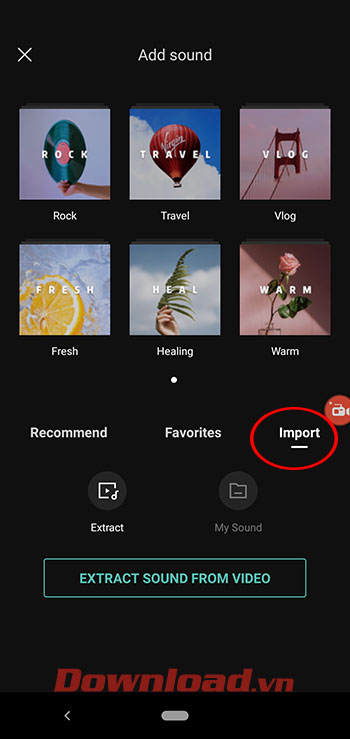
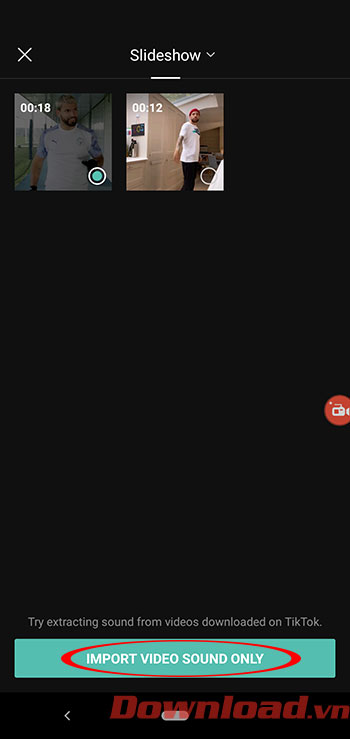
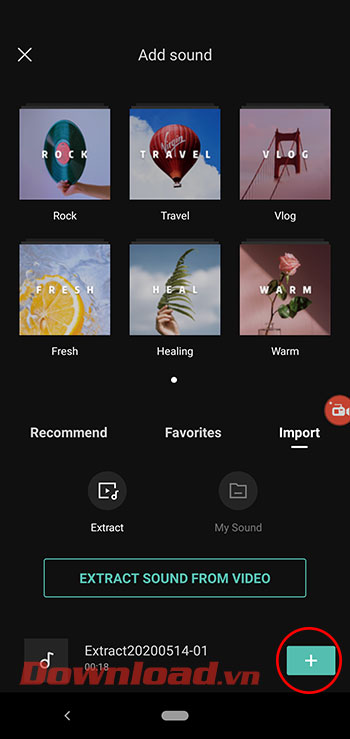
Bước 5:
Tại giao diện chỉnh sửa video hãy chạm vào phần nhạc cho xuất hiện 2 đường thẳng trắng song song thể hiện là đang được chọn.
Nhấn nút Play để bắt đầu bắt beat nhạc. Trong khi nhạc đang được chạy bạn nhấn vào Match cut để chọn beat → Add beat. Các điểm được add beat sẽ có xuất hiện chấm vàng.
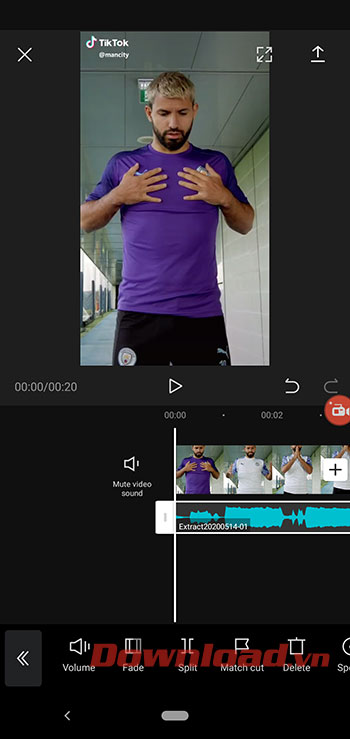
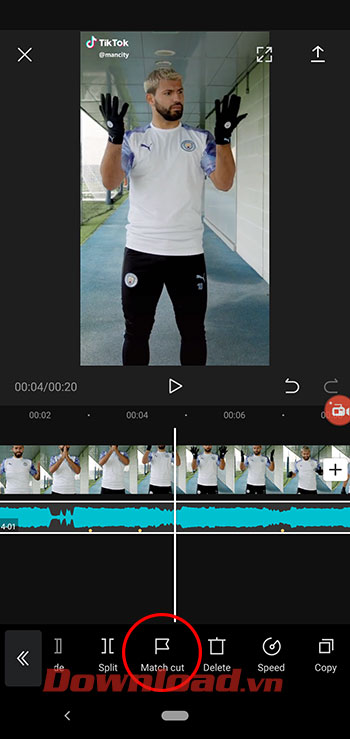
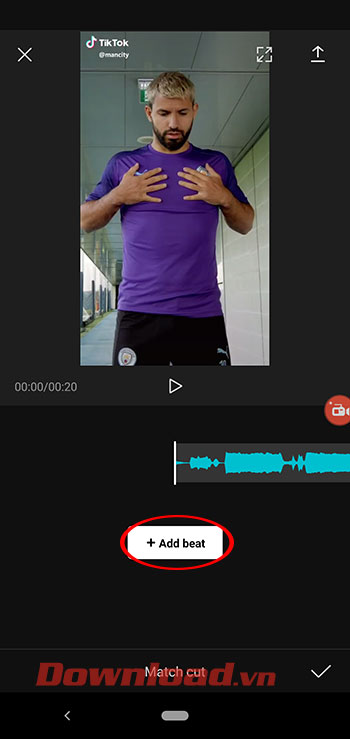
Bước 6:
Sau khi bắt beat nhạc xong hãy chạm lên phần video (bạn sẽ thấy 2 đường thẳng trắng song song thể hiện đang được chọn). Tại các điểm màu vàng hãy nhấn Split để cắt các video đó ra.
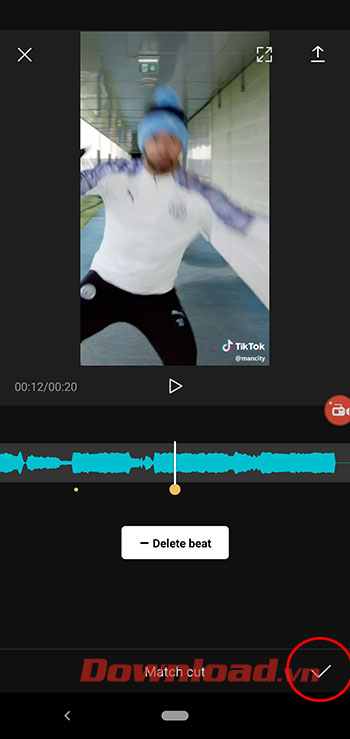
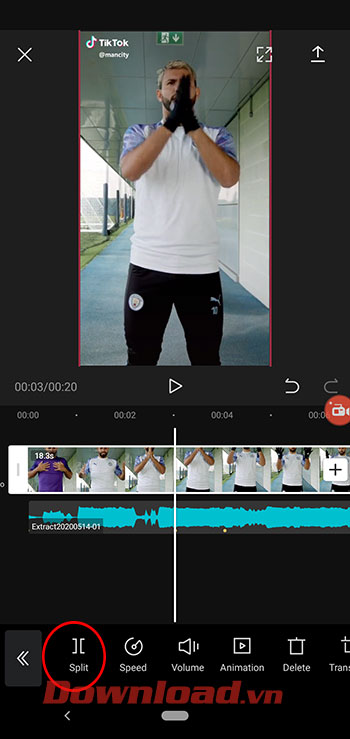
Tại các video được cắt hãy nhấn Speed → Curve → Jump cut → Edit để kéo biểu đồ thành hình parabol và tích chọn. Làm tương tự với các điểm vàng đã bắt beat để có được hiệu ứng nhanh chậm.
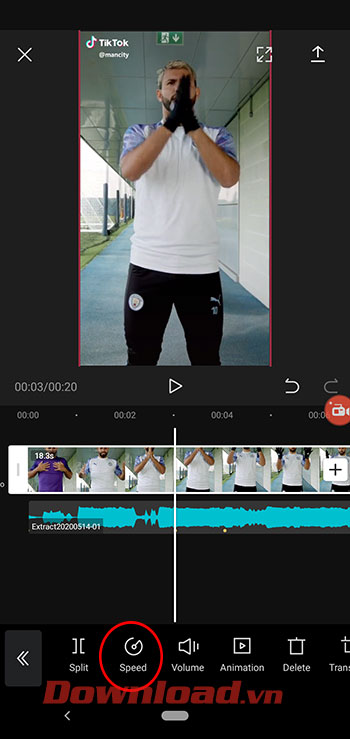
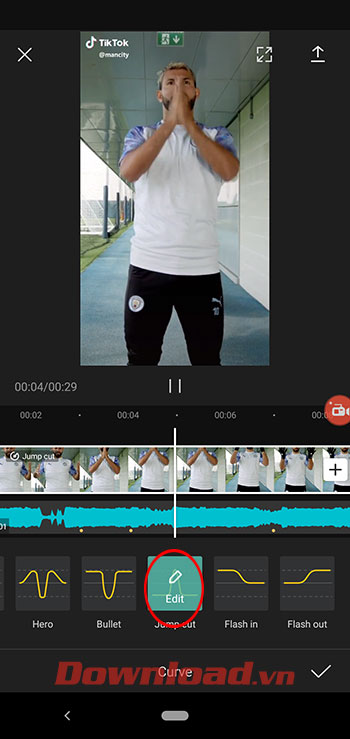
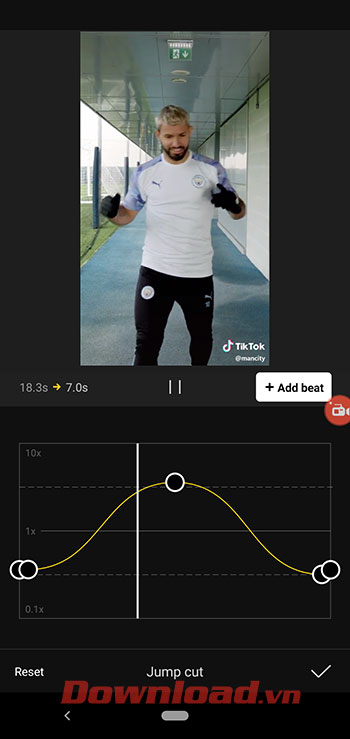
Sau khi chỉnh sửa xong bạn xem lại video và nhấn vào nút mũi tên hướng lên trên để tải về máy.
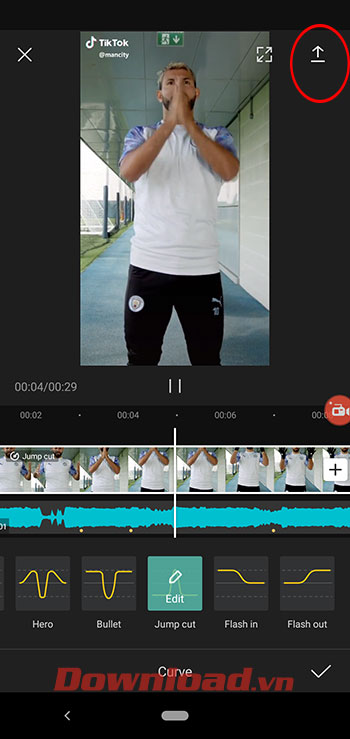
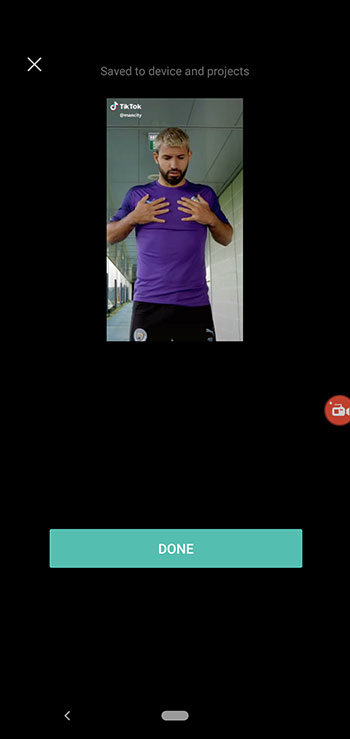
Bước 7:
Sau khi hoàn tất việc tạo video TikTok chúng ta sẽ tiến hành đăng video lên TikTok bằng cách nhấn vào dấu cộng chính giữa của ứng dụng TikTok để vào lấy video trong thư viện video của điện thoại.
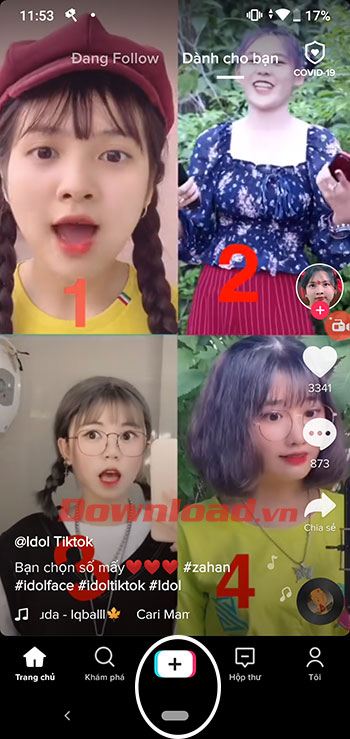
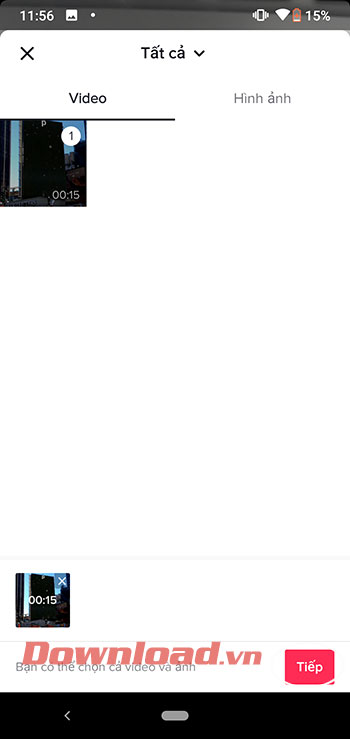
Sau đó nhấn Tiếp để chọn và chỉnh sửa video, thêm text, hiệu ứng, vv cho video của bạn trước khi đăng video.
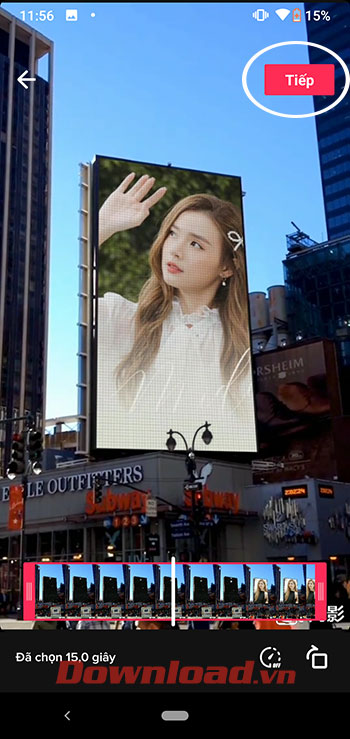
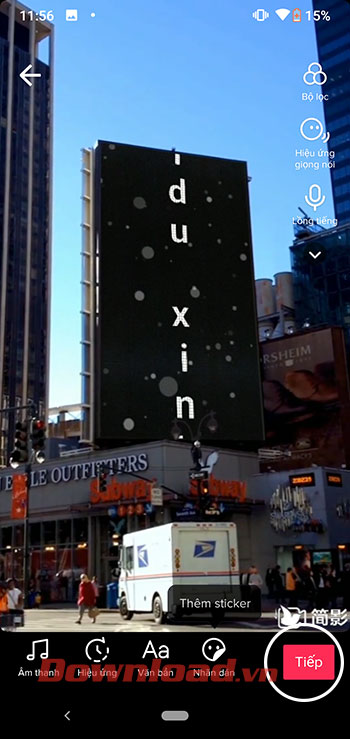
Khi đã chỉnh sửa xong hãy nhập nội dung muốn đăng lên TikTok và nhấn nút Đăng để hoàn tất. Ngay sau đó video sẽ được hiển thị trên trang cá nhân TikTok của bạn.
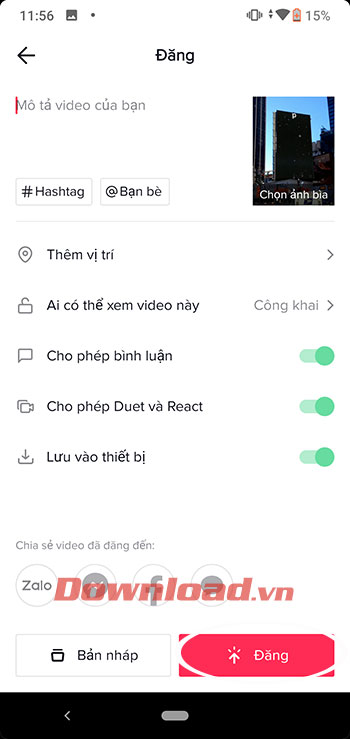
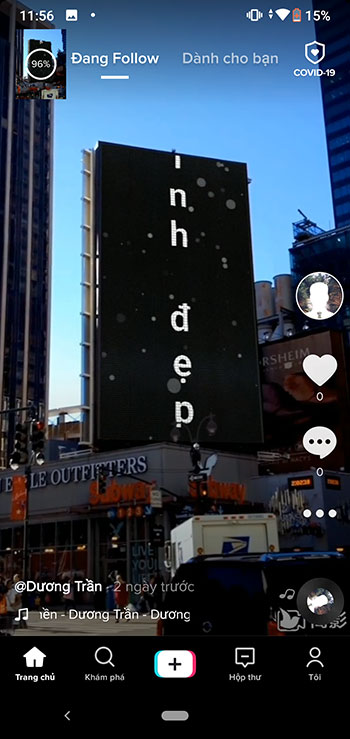
Theo Nghị định 147/2024/ND-CP, bạn cần xác thực tài khoản trước khi sử dụng tính năng này. Chúng tôi sẽ gửi mã xác thực qua SMS hoặc Zalo tới số điện thoại mà bạn nhập dưới đây: